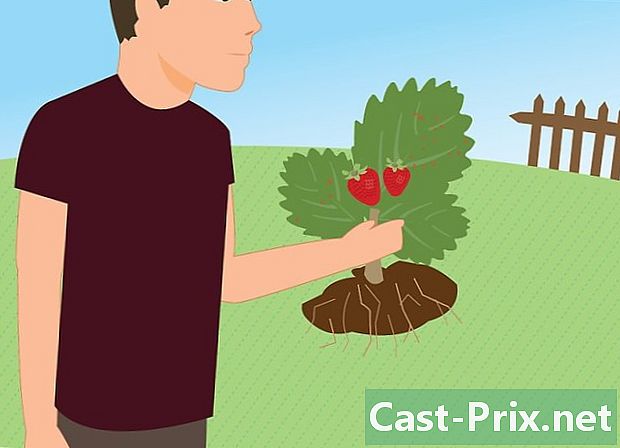Kuinka nollata näppäimistö
Kirjoittaja:
Roger Morrison
Luomispäivä:
27 Syyskuu 2021
Päivityspäivä:
21 Kesäkuu 2024

Sisältö
- vaiheet
- Tapa 1 Palauta näppäimistö Windowsissa
- Tapa 2 Palauta näppäimistö Macissa
- Tapa 3 Palauta Windowsin kieliasetukset
- Tapa 4 Palauta kieliasetukset Mac OS X: ssä
- Tapa 5 Palauta langaton Applen näppäimistö
Onko sinulla Windows PC tai Mac, saatat joutua palauttamaan näppäimistön, joka ei toimi oikein. Näppäimistön oletusasetukset on palautettava. Samoin, jos tarvitset tiettyjä merkkejä tietystä kielestä, voit muuttaa kieliasetuksia.
vaiheet
Tapa 1 Palauta näppäimistö Windowsissa
- Avaa valikko alku (

). Napsauta näytön vasemmassa alakulmassa olevaa Windows-logoa. -

tyyppi laitehallinta. Tämän jälkeen pääset laitteenhallintaan, jonka avulla voit määrittää kaikki tietokoneesi laitteistoelementit.- Jos näppäimistöllä on epäjohdonmukainen näppäily, etsi ja napsauta kansiota Järjestelmä ja tietoturva. Napsauta sitten Ohjauspaneeli, sitten Näkymä jos olet tilassa Luokat. valita Suuret kuvakkeet ja etsi johtaja.
-

Napsauta Laitehallinta (
). Hän on ikkunan yläosassa. -

Vieritä näyttöä. Laajenna Näppäimistöt-kansio ja napsauta sitten nuolta (
) vasemmalla puolella näppäimistöt. Näet kaikki tietokoneesi käytettävissä olevat näppäimistöt. -

Valitse näppäimistö nollataksesi. Napsauta vain näppäimistön nimeä.- Jos haluat nollata tietyn näppäimistön, kuten langattoman näppäimistön, sinun on valittava se tässä.
-

Napsauta Poista-kuvaketta. Se on punaisen "X" muodossa ikkunan yläosassa. -

Napsauta kyllä. Tällöin valittu näppäimistö katoaa laitehallinnasta. -

Napsauta painiketta Etsi päivityksiä. Tämä painike on Laitehallinta-ikkunan oikeassa yläkulmassa tietokoneen näytön muodossa. Kadonnut näppäimistö tulee uudelleen esiin managerissa. -

Valitse näppäimistö uudelleen. Napsauta näppäimistön nimeä. -

Napsauta painiketta Päivitä ohjain. Tämä suorakulmion muotoinen kuvake, jonka nuoli osoittaa ylöspäin, on ikkunan yläosassa. -

Napsauta Etsi päivitetyt ohjainohjelmat automaattisesti. Tämä linkki on ikkunan yläosassa. Odota muutama sekunti, kunnes Windows löytää yhden tai useamman ohjaimen näppäimistölle. -

Anna Windowsin asentaa uusi ohjain. Jos on uusi ohjain, tiedä, että sinulla ei ole mitään tekemistä: Windows asentaa sinulle.- Jos uutta ohjainta ei ole, napsauta vain lähellä ikkunan alaosa ja vasen puoli.
-

Käynnistä tietokone uudelleen. avoin alku, napsauta sitten On / Off (
) sitten uudelleenkäynnistys. Se on se! Jos olet noudattanut näitä vaiheita, näppäimistö pitäisi nollata kokonaan.
Tapa 2 Palauta näppäimistö Macissa
-

Avaa valikko omena (
). Napsauta näytön vasemmassa yläkulmassa olevaa Apple-logoa. Avattava valikko tulee näkyviin. -

Napsauta Järjestelmäasetukset. Tämä on toinen vaihtoehto avattavassa valikossa. -

Napsauta näppäimistö. Rintamerkin muotoinen näppäimistö on asetusikkunan toisella rivillä. -

Napsauta välilehteä näppäimistö. Se on hyvin vasemmalla kyseisen ikkunan välilehtipalkissa. -

Napsauta Muokkausnäppäimet. Painike on ikkunan oikeassa alakulmassa. -

Napsauta Palauta oletusasetukset. Napsauta sitten OK, joka on samalla rivillä, mutta oikealla. Kaikki muokkausnäppäimet nollataan jotenkin (esimerkiksi avain järjestys). -

Napsauta välilehteä e. Se on toisessa asennossa näppäimistöikkunan välilehtipalkissa. -

Valitse vaihto. Napsauta vasemmassa ruudussa kirjoittamisen ohituksen sisältöä. -

Napsauta -. Kyltti on merkitty laatikon alapuolella korvata. Napsauttamalla sitä poistat välittömästi kyseisen korvaavan tuotteen.- Jos sinulla on muita vaihdettavia osia poistettavaksi, tee täsmälleen sama asia.
-

Napsauta välilehteä pikakuvakkeet. Se on toisessa asennossa näppäimistöikkunan välilehtipalkissa. -

Napsauta Palauta oletusasetukset. Painike on oikealla puolella, noin puoliväliin ikkunaa. Napsauttamalla tätä painiketta, oletusasetukset palautetaan. -

Käynnistä Mac uudelleen. Avaa valikko omenanapsauta Uudelleenkäynnistys ..., vahvista sitten napsauttamalla uudelleenkäynnistys. Se on se! Olet palauttanut Macin näppäimistön.
Tapa 3 Palauta Windowsin kieliasetukset
-

Avaa valikko alku (
). Napsauta näytön vasemmassa alakulmassa olevaa Windows-logoa. -

Avaa asetukset (
). Napsauta rataskuvaketta aloitusikkunan vasemmassa alakulmassa. -

Napsauta Aika ja kieli. Sen kuvake, ikkunan keskellä, sisältää muun muassa kellon. -

Napsauta välilehteä Alue ja kieli. Löydät sen sivun vasemmasta reunasta. -

Valitse kieli. Napsauta kieltä, jonka haluat poistaa. -

Poista kieli luettelosta. Napsauta painiketta Poistaluettelon poisto tapahtuu välittömästi. -

Vaihda oletuskieli. Napsauta kieltä, jonka haluat valita, ja valitse sitten OK Aseta oletuskieleksi.
Tapa 4 Palauta kieliasetukset Mac OS X: ssä
-

Avaa valikko omena (
). Napsauta näytön vasemmassa yläkulmassa olevaa Apple-logoa. Avattava valikko tulee näkyviin. -

Napsauta Järjestelmäasetukset. Tämä on toinen vaihtoehto avattavassa valikossa. -

Napsauta Kieli ja alue. Sininen lippu Licone on ensimmäisellä rivillä. -

Valitse kieli poistettavaksi. Napsauta vasemmassa ruudussa napsauttamalla poistettavaa kieltä valitaksesi sen. -

Napsauta -. Kyltti on merkitty laatikon alapuolella Ensisijaiset kielet. Napsauttamalla sitä poistat valitun kielen heti.- Kehyksen yläosassa oleva kieli on oletuskieli. Jos haluat nostaa toisen kielen kehyksen yläosaan, valitse se luettelosta ja kiinnitä se hiirellä.
Tapa 5 Palauta langaton Applen näppäimistö
-

Sammuta näppäimistö. Paina pitkään (vähintään kolme sekuntia) painiketta On / Off näppäimistöltä. -

Avaa valikko omena (
). Napsauta näytön vasemmassa yläkulmassa olevaa Apple-logoa. Avattava valikko tulee näkyviin. -

Napsauta Järjestelmäasetukset. Tämä on toinen vaihtoehto avattavassa valikossa. -

Napsauta Bluetooth. ikoni
on asetusikkunan kolmannella rivillä.- Jos Bluetooth on poistettu käytöstä, napsauta painiketta Ota Bluetooth käyttöön joka on pikemminkin ikkunan vasemmalla puolella ja keskellä.
-

Paina pitkään painiketta On / Off näppäimistöltä. Älä vapauta painetta ennen kuin näppäimistö syttyy. -

Valitse näppäimistö. Pidä samalla painiketta painettuna On / Off painetaan valikossa Bluetooth, napsauta näppäimistön nimeä. -

Vapauta painike On / Off. Vapauta painike, kun sinua pyydetään syöttämään 8-numeroinen parikoodi On / Off.- Jos sinulta ei pyydetä mitään ja näppäimistö toimii täydellisesti, vapauta painike On / Off : toimenpide on ohi.
-

Kirjoita parikoodi. Kirjoita näppäimistön koodi ja vahvista näppäimellä merkintä. Tässä vaiheessa näppäimistö pitäisi nollata ja kommunikoida tietokoneesi kanssa.

- Jos näppäimistö toimii paristojen kanssa, ota näppäimistön valmistajan suosittelemat paristot.
- Nollaus antaa usein mahdollisuuden palauttaa keystone-näppäimistö. Vastaa on, että osa näppäimistön asetuksista (tai kaikista) poistetaan.